Наверняка большинство игроков заметили существенные изменения в игровой системе КС:ГО по сравнению с ранними версиями игры. Многие эти изменения оценили в позитивном спектре, считая их более удобными и практичными. Вторая же половина игроков не согласна с таким мнением, ее представите, наоборот, убеждены, что всё стало куда более запутанным и неудобным. Например, для многих новая система покупки показалось достаточно сложной, и непривычной. Но ведь на каждую проблему есть свое решение.
Ты все еще не знаешь как биндить клавиши в CS:GO и тратишь время на покупку оружия? Тогда эта статья для тебя.
А теперь подробно разберем ответ на вопрос относительно того, как забиндить кнопку в КС:ГО – для быстрого доступа к различным функциям игры одним кликом.
Что такое бинд, и для чего он нужен в КС:ГО?
Биндом называют присвоение клавише какой-либо команды, или нескольких команд – для быстрого доступа к ним. Каждый игрок может воспользоваться такой функцией для облегчения игрового процесса, с целью получения максимально удовольствия от игры.
Как забиндить кнопки в Minecraft
Наиболее востребованными командами, которые биндят игроки, является покупка предметов, и написание сообщений в чат. Действительно, зачем тратить драгоценное время игры на написание однообразных сообщений, или постоянной покупки оружия, если это все можно сделать одним простым щелчком определенной клавиши?
Как прописывать команды для бинда?
Как и большинство команд в CS:GO, команду бинда придётся прописать вручную с помощью консоли. Для ее открытия необходимо нажать клавишу «~», как правило, находящуюся под «ESC».
Итак, чтобы, к примеру, быстро приобрести определенное оружие необходимо в строке консоли ввести следующее: Bind “f1” “m4a1; primammo”. Где «f1» — это клавиша, к которой осуществляется привязка действия, а «m4a1; primammo» — действие, которое будет выполняться по нажатию этой клавиши. По такому принципу осуществляются все бинды, для любых команд и клавиш. Название кнопок клавиатуры, и игрового оружия можно без труда отыскать в Интернете.
Формат бинда клавиши
bind назвние_клавиши «buy название_оружия»
Примеры биндов
bind f1 “buy ak47; buy m4a1; buy vest; buy deagle; buy flashbang; buy smokegrenade; buy molotov; buy incgrenade; buy defuser”
bind f2 “buy awp; buy vest; buy deagle; buy flashbang; buy smokegrenade; buy molotov; buy incgrenade; buy defuser”
bind f3 “buy vest”
bind f4 “buy kevlar”
bind f5 “buy hegrenade”
bind f6 “buy flashbang”
bind f7 “buy smokegrenade”
bind f8 “buy molotov; buy incgrenade”
bind kp_home “buy awp”
bind kp_uparrow “buy g3sg1; buy scar20″
bind kp_pgup “buy ssg08″
bind kp_leftarrow “buy ak47; buy m4a1″
bind kp_5 “buy sg556; buy aug”
bind kp_rightarrow “buy galilar; buy famas”
bind kp_end “buy p90″
bind kp_downarrow “buy bizon”
bind kp_pgdn “buy mac10; buy mp9″
bind kp_minus “buy deagle”
bind kp_plus “buy tec9″
bind kp_enter “buy p250″
bind kp_ins “buy defuser»
Полезные бинды
bind b «buymenu; buy defuser» — для того, чтобы не забывать купить щипцы. При открытии меню покупок они будут покупаться автоматически.
bind f1 «toggle sensitivity 1 5» — при нажатии на кнопку «f1» сенс сменится на «5», при повторном нажатии — на «1».
bind kp_enter «use weapon_flashbang» — использование гранаты flashbang
Также, вы можете назначить (забиндить) клавишу для того, чтобы написать что-нибудь в чат, например:
bind f1 «say Привет всем!» — Вы назначили клавишу для того, чтобы написать в чат небольшое сообщение. Также, можно прописать что-нибудь своё.
bind f1 «say_team GL buy incgrenade»
Для того, чтобы поменять руку при стрельбе (во время игры) Вам не нужно брать, и заходить в меню, а всего лишь прописать бинд на любую из клавиш.
bind x «cl_righthand 0»
bind c «cl_righthand 1» (у меня смена рук на C and X, но можно ставить клавиши по желанию естественно, также 0 — это выключено, 1 — включено)
bind f1 «use weapon_knife; use weapon_awp» — можно забиндить на любую клавишу вместо «f1» — это для того, чтобы взять в руки АВП а затем взять в руки НОЖ. Пожалуй, полезный бинд для серверов с авапками.
Где прописывать бинды?
Мой компьютер/Диск, где установлен Steam/Steam/Steamapps/Common/Counter-Strike Global Offensive/csgo/cfg/config.cfg (например, у меня диск F:)
— Файл (правый клик)> Открыть с помощью…> Блокнот> И на последней строчке (чистой, если нет, то создайте) прописывайте Ваши бинды (один бинд — одна строчка), так, как на изображении.

Названия клавиш на правой части клавиатуры

1. kp_slash (кнопка «/»)
2. kp_multiply (кнопка «*»)
3. kp_minus (кнопка «-«)
4. kp_home (кнопка «7»)
5. kp_uparrow (кнопка «8»)
6. kp_pgup (кнопка «9»)
7. kp_leftarrow (кнопка «4»)
8. kp_5 (кнопка «5»)
9. kp_rightarrow (кнопка «6»)
10. kp_end (кнопка «1»)
11. kp_downarrow (кнопка «2»)
12. kp_pgdn (кнопка «3»)
13. kp_ins (кнопка «0»)
14. kp_del (кнопка «.»)
15. kp_plus (кнопка «+»)
16. kp_enter (кнопка «Enter»)
P.S. А также в биндах можно использовать клавиши f1-f12, Но помните! f5 в игре засчитан, как скриншот, и еще их обозначения f1, f2, f3…
Дополнительные клавиши
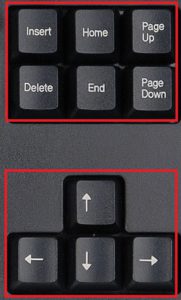
Можно также забиндить и на эти клавиши. Их названия:
1. ins
2. del
3. home
4. end
5. pgdn
6. pgup
1. leftarrow — Стрелка влево
2. rightarrow — Стрелка вправо
3. uparrow — Стрелка вверх
4. downarrow — Стрелка вниз
Также с ними бинды, например:
Названия оружия
Винтовки
Название оружия/Название оружия в консоли
Ssg08 (ssg08)
Galil Ar (galilar)
Famas (famas)
SG553 (sg550)
AUG (aug)
M4 (m4a1)
M4A1 с глушителем (m4a1_silencer)
AK47 (ak47)
T автоматическая винтовка (g3sg1)
CT автоматическая винтовка (scar20)
AWP (awp)
Пистолеты-Пулеметы
Название оружия/Название оружия в консоли
Mac 10 (mac10)
UMP-45 (ump45)
P90 (p90)
ПП-19 Бизон (bizon)
MP7 (mp7)
MP9 (mp9)
Тяжелые
Название оружия/Название оружия в консоли
Auto Shotgun (xm1014)
Mag7 (mag7)
Sawed Off Shotgun (sawedoff)
Nova Shotgun (nova)
M249 (m249)
Negev (negev)
Пистолеты
Название оружия/Название оружия в консоли
Glock (glock)
Dual Elites (elite)
Five Seven/CZ-75 Auto (В зависимости от того, что выбрано в инвентаре) (fiveseven)
Desert Eagle (deagle)
Tec9/CZ-75 Auto (В зависимости от того, что выбрано в инвентаре) (tec9)
P2000 (hkp2000)
USP (usp_silencer)
P250(p250)
Снаряжение
Incendiary Grenade (incgrenade) — CT зажигательная
Flashbang (flashbang) — Световая
Smoke (smokegrenade) — Дым
HE Grenade (hegrenade) — Граната
Molotov (molotov) — T Молотов
Decoy (decoy) — Ложная
Kevlar (kevlar) — Бронежелет (Без шлема)
Kevlar+Helmet (vesthelm) — Шлем + Бронежелет
Zeus x27 (taser) — Электрошокер
Defuse Kit (defuser) — Набор спасателя
Как разбиндить кнопку в КС ГО?
Если игрок случайно привязал действие к не той клавише, то всегда можно разбиндить кнопку в КС:ГО командой «unbind». Например, прописной код для отвязки всех действий с клавиши F1 будет выглядеть так: «unbind f1».
Источник: igralisk.ru
Как биндить кнопки в майнкрафт 1.12.2
Задайте его нашему сообществу, у нас наверняка найдется ответ! Делитесь опытом и знаниями, зарабатывайте награды и репутацию, заводите новых интересных друзей! Вот играю в майн иногда на меня нападают и как сделать чтоб как в кс при нажатии кнопки например х я прописывал быстро хоме и телепортировался домой. Собрались компанией, чтобы играть в майнкрафт!
Майнкрафт спидранер против охотников, но я использую читы! Майнкрафт, но наступил апокалипсис. Открывается оно на правый шифт и позволяет вам не только выбирать функции, но и настраивать, и биндить их. Выполните вход в майнкрафт, в настройках выбрать профиль под названием impact.
Поселись в крутом доме для майнкрафт бедрок эдишн на карте huge modern house! Начни свое выживание в средневековой деревне на одноименной карте для майнкрафт пе medieval village. Так же открыв карту по кнопке м и нажав пкм открывается менюшка где выбираем телепортироваться. Ну тогда такую штуку, что бы при нажатии на кнопку, показывалась строка, в которой нужно написать ник игрока и при нажатии enter писались корды игрока.
Популярные запросы
- Как забиндить кнопки в майнкрафт
- Как биндить кнопки в майнкрафт 1.12.2
- Как забиндить кнопки в майнкрафт 1.12.2 на сервере
- Как забиндить кнопки в майнкрафт 1.12.2
Источник: redactor-online.ru
Как биндить кнопки в майнкрафт
Мод MacroKey Keybinding 1.12.2/1.11.2 (Бинды клавиш)

MacroKey Keybinding — мод на Майнкрафт 1.12.2, который позволит вам делать бинды любых клавиш. Теперь вы можете указать любую клавишу на клавиатуре и приписать к ней нужную вам команду. В нужный момент, когда вам нужно прописать команду, достаточно просто щелкнуть по нужной клавише и команда исполнится.
Для чего это нужно?
Всё это нужно для экономии вашего времени и помогает избежать сложных игровых ситуаций, к примеру когда вам нужно быстро телепортироваться домой. Дополнение имеет достаточно простой и понятный графический интерфейс. Подобный мод есть не только на Minecraft Forge, но и на LiteLoader, который называется Macro/Keybind.
Как создать бинд?
Нажмите клавишу K в игре, после чего откроется меню в котором вы можете выбрать клавишу и прописать к ней команду. Так-же есть возможность включить повторение команды при зажатии клавиши.



Как установить мод
Cкачайте и установите Minecraft Forge
Нажмите клавиши WIN+R (Кнопка «WIN» обычно между «ALT» и «CTR»)
В окне введите %appdata%
Перейдите в папку .minecraft/mods (Если папки mods нет, то создайте)
Переместите скачанный мод (.zip/.jar) в папку mods
Скачать мод MacroKey Keybinding
Для 1.12.2/1.12.1/1.12 macrokeykeybinding-1.12.x-2.0.0-beta.b90.jar [65,1 Kb] (cкачиваний: 86948)
Для 1.11.2 macrokey-1.11.2-1.1.6.3.jar [51,01 Kb] (cкачиваний: 9593)
Для 1.10.2 macrokey-1.10.2-1.1.6.1.jar [51,87 Kb] (cкачиваний: 214)
Для 1.9.4 macrokey-1.9.4-1.1.6.1.jar [51,86 Kb] (cкачиваний: 147)
Для 1.8.9 macrokey-1.8.9-1.1.5.1.jar [38,51 Kb] (cкачиваний: 1380)
Для 1.8 macrokey-1.8-1.0.4.jar [31,66 Kb] (cкачиваний: 554)
и привязка клавиш для ПК
Узнайте, как управлять своим персонажем и какие настройки вы можете изменить, играя в Minecraft на ПК.
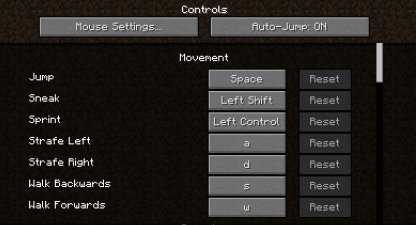
Список всех элементов управления для мыши и клавиатуры
Список элементов управления движением
| W | Ход вперед |
| S | Ход назад |
| A | Сброс влево |
| D | Strafe Right |
| Left CTRL | Sprint |
| SHIFT | Sneak |
Список элементов управления игровым процессом
| Left Mouse Button | Attack / Уничтожить |
| Правая кнопка мыши | Использовать элемент / Взаимодействовать / разместить блок |
| Средняя кнопка мыши | Выбрать блок |
Список элементов управления инвентаризацией
Список элементов управления творческого режима
| X | Загрузить активатор панели инструментов |
| C | Сохранить активатор панели инструментов |
Список многопользовательских элементов управления
| ВКЛАДКА | Показать список игроков |
| T | Открыть чат |
| / | Открыть команду |
Список различных элементов управления
| ESC | Открыть Меню |
| L | Открыть окно достижений |
| — | Выделить игроков (зрителей) |
| F1 | Скрыть интерфейс |
| F2 | Сделать снимок экрана |
| F3 | Открыть отладку Экран |
| – | Переключить кинематографическую камеру |
| F5 | Переключить перспективу игрока |
| F11 | Переключить полноэкранный режим |
ПРИМЕЧАНИЕ. Клавиатурам, указанным как –, клавиша по умолчанию не назначается.Вам нужно будет вручную назначить им ключ, чтобы вы могли выполнять эти действия.
Как изменить настройки управления
Измените настройки управления в опциях
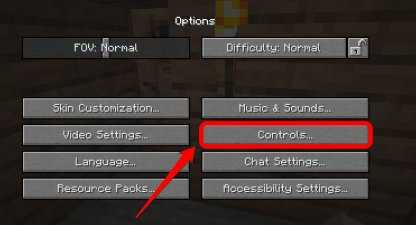
Сначала вам нужно будет приостановить игру, нажав кнопку ESC. Это откроет ваше меню. Отсюда нажмите «Параметры», а затем «Элементы управления».
Какие элементы управления можно изменить?
Переназначить каждый элемент управления
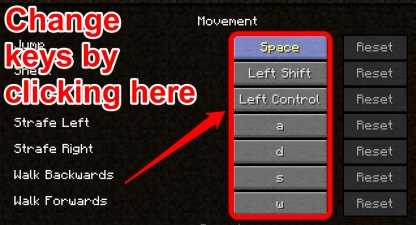
Вы сможете назначать новые клавиши для всех действий, которые вы видите в меню.Просто нажмите кнопку, которую вы хотите переназначить, и замените ее, нажав новую, более удобную для вас клавишу.
Сброс элементов управления на значения по умолчанию
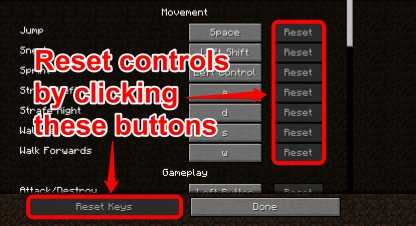
Вы также сможете сбросить все элементы управления на их привязку по умолчанию, нажав кнопки сброса рядом с клавишами. Вы также можете вернуть все ключи к их настройкам по умолчанию с помощью кнопки «Сбросить ключи».
Настройка параметров мыши
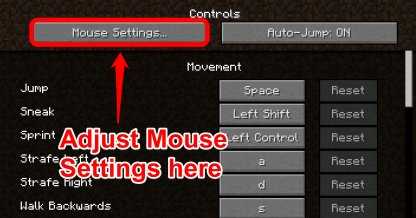
Вы также можете настроить различные параметры мыши, такие как чувствительность мыши и прокрутки, инвертирование мыши, дискретная прокрутка и даже включение режима сенсорного экрана! Вы можете получить к нему доступ через кнопку «Настройки мыши».
CommandButtons ~ Выполнение команд при нажатии кнопки | Втулка MC
специальных возможностей Minecraft | Майнкрафт
Примечание. При запуске первым интерактивным экраном является титульная страница. Когда вы впервые слышите фоновую музыку, именно здесь вам нужно нажать любую кнопку. Как только вы это сделаете, игра будет искать ваш профиль сохранения.
Настройки специальных возможностей
Minecraft Dungeons включает меню специальных возможностей, выберите его в главном меню или через настройки в игре.
Настройки включают следующее:
Преобразование текста в речь: Вкл. / Выкл.
Субтитры: вкл. / Выкл.
Цвет контура врага: красный, оранжевый, желтый, золотой, зеленый, мятно-зеленый, розовый, пурпурный, фиолетовый, лавандовый и белый.
Тип колеса чата: удерживать и отпускать или нажать и выбрать
Доступная навигация по меню и повествование
Все версии Minecraft Dungeons (с использованием английского в качестве языка) включают возможность навигации по меню доступным способом с помощью клавиатуры (или контроллера).
О меню повествования пользовательского интерфейса:
· Если на вашем ПК включена программа чтения с экрана, Minecraft Dungeons автоматически включит повествование меню пользовательского интерфейса при запуске игры.
· Повествование пользовательского интерфейса меню может быть включено и отключено в меню специальных возможностей.
Советы по навигации по меню:
· Используйте контроллер (или клавиатуру на ПК) для навигации по всем меню в Minecraft Dungeons.
· Используйте клавишу Escape как ярлык, чтобы вернуться к предыдущему выбору или закрыть текущий экран в Minecraft Dungeons edition на ПК.
Программа запуска Minecraft включает звуковые подсказки, помогающие игрокам ориентироваться при входе в систему и запуске. Чтобы включить звуковые подсказки в Minecraft Launcher, используйте сочетание клавиш Ctrl + B. Вы должны услышать искрящийся звон, подтверждающий, что звук включен.
Советы по навигации в Minecraft Launcher:
Когда вы открыли программу запуска Minecraft Dungeons, перемещайтесь с помощью клавиши Tab, пока не дойдете до входа (экранный диктор скажет «Кнопка входа»).
Нажмите Enter, и вам будет предложено выполнить вход в Xbox (экранный диктор произнесет «Добро пожаловать в Xbox»).
Перемещайтесь с помощью клавиши Tab, пока не дойдете до кнопки «Войти» (экранный диктор скажет «Кнопка входа»), нажмите «Ввод» и следуйте инструкциям для входа.
После входа в систему вы можете перемещаться по панели запуска Minecraft Dungeons с помощью клавиши Tab.
Чтобы запустить игру Minecraft Dungeons, перейдите к кнопке «Играть» (экранный диктор произнесет «Кнопка воспроизведения»), затем нажмите Enter.
Включение меню друзей в многопользовательской игре
При запуске или игре в онлайн-игру в правом верхнем углу пользовательского интерфейса игрового экрана находится кнопка, которая открывает меню «Друзья».Нажмите F или левую кнопку мыши, чтобы войти в это меню. Оказавшись внутри, вы можете увидеть, кто из ваших друзей в сети, и у вас есть возможность пригласить их в свою игру.
При получении приглашения к игре в настоящее время экранный диктор Windows 10 не будет читать сообщение, если используется геймпад. Игроки должны нажать кнопку «Меню» на своем контроллере, чтобы принять это приглашение.
Повторное подключение к Интернету
Если вы отключитесь, то при возврате в главное меню в левой нижней части экрана появится подсказка с просьбой нажать на левый стик контроллера.Это повторно подключит ваш сеанс.
Доступный чат с преобразованием текста в речь
Minecraft Dungeons включает возможность преобразования текста в речь для чата во время любой игровой сессии. Функция чата Minecraft Dungeons состоит из предопределенных команд на основе значков, которые объединены в колесо связи.
Чтобы включить преобразование текста в речь, используйте меню специальных возможностей в настройках.
Советы по преобразованию текста в речь в чате:
1. Посетите меню «Контроллер / привязка клавиш», чтобы узнать, как вызвать колесо связи.
2. Сообщения в виде значков, отправленные вами или другими игроками, отображаются в нижнем левом углу экрана. Если преобразование текста в речь включено, программа чтения с экрана объявит об отправленном сообщении чата.
3. Поскольку сообщения предопределены и короткие, в настоящее время пользователи не могут просматривать ранее отправленные сообщения.
Будущие специальные возможности
Minecraft Dungeons работает над улучшением существующих функций и добавлением дополнительных функций для обеспечения доступности в будущих обновлениях.Мы будем рады услышать ваши мысли и предложения о том, что для вас наиболее важно. Пожалуйста, отправляйте свои идеи на https://feedback.minecraft.net.
wpf — Привязка кнопки к методу
- Около
- Товары
- Для команд
- Переполнение стека Общественные вопросы и ответы
- Переполнение стека для команд Где разработчики и технологи делятся частными знаниями с коллегами
- Вакансии
Источник: minecraft247.ru